github注册与基本操作&git基本操作
一、github注册
打开网址www.github.com进行账号注册,英文不好的同学可以使用谷歌浏览器自动翻译成中文
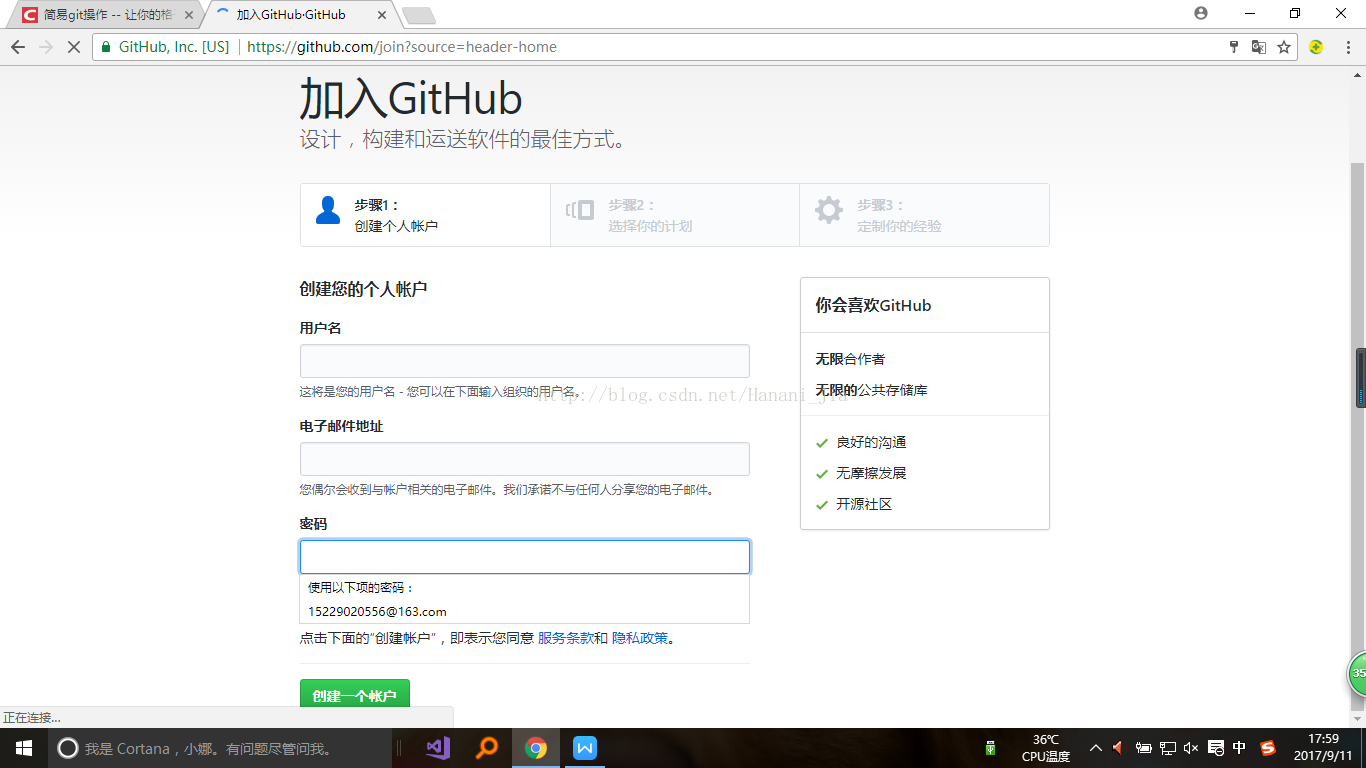
二、github基本操作
1. 创建仓库
在GitHub中点击New repository或Start a Project即可
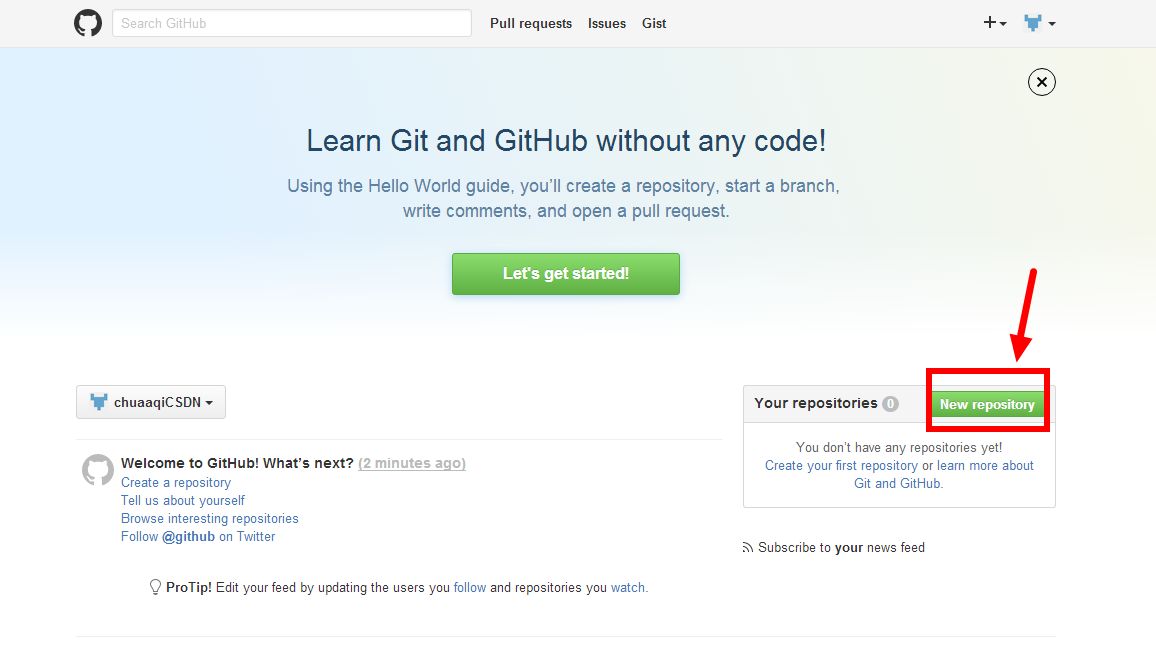
现在新建一个仓库,这个仓库假设是一个数据结构的实例程序Demo程序库,填写必要信息后浏览仓库主页
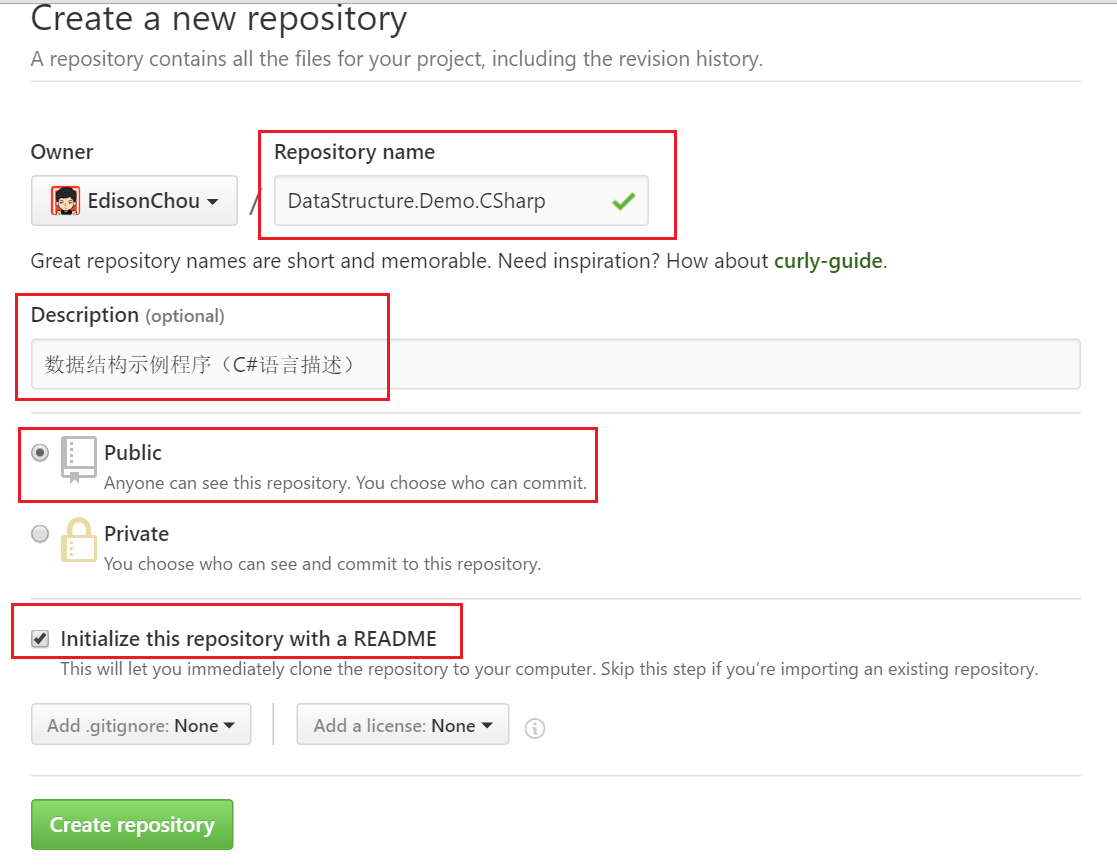
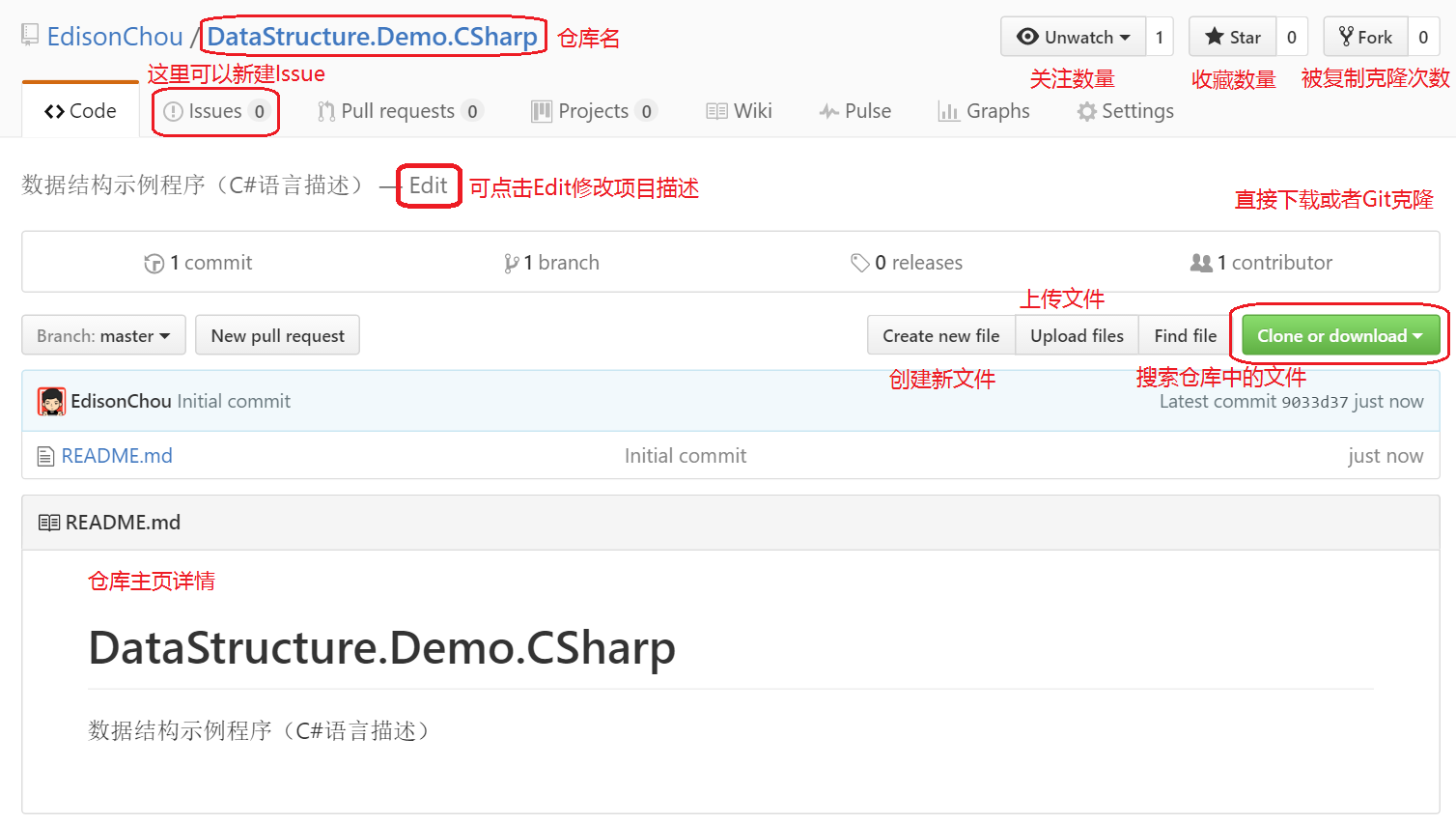
2. 创建文件
在刚刚的仓库主页中点击 Create new file 按钮,即可进入新文件页面
2.1 填写文件信息
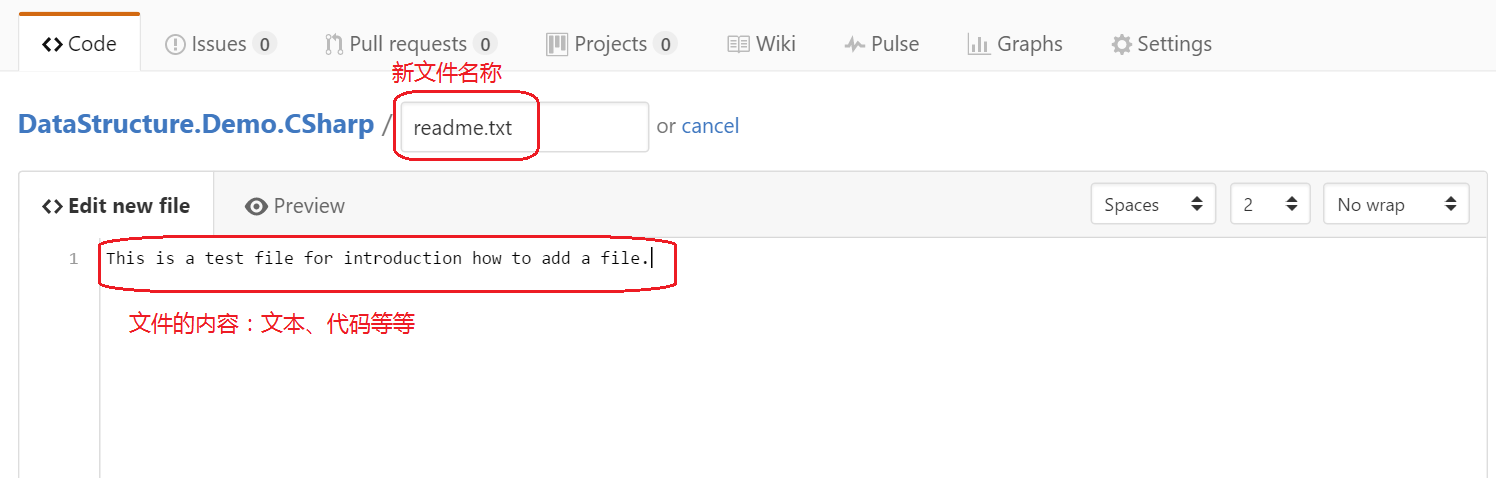
2.2 填写记录信息
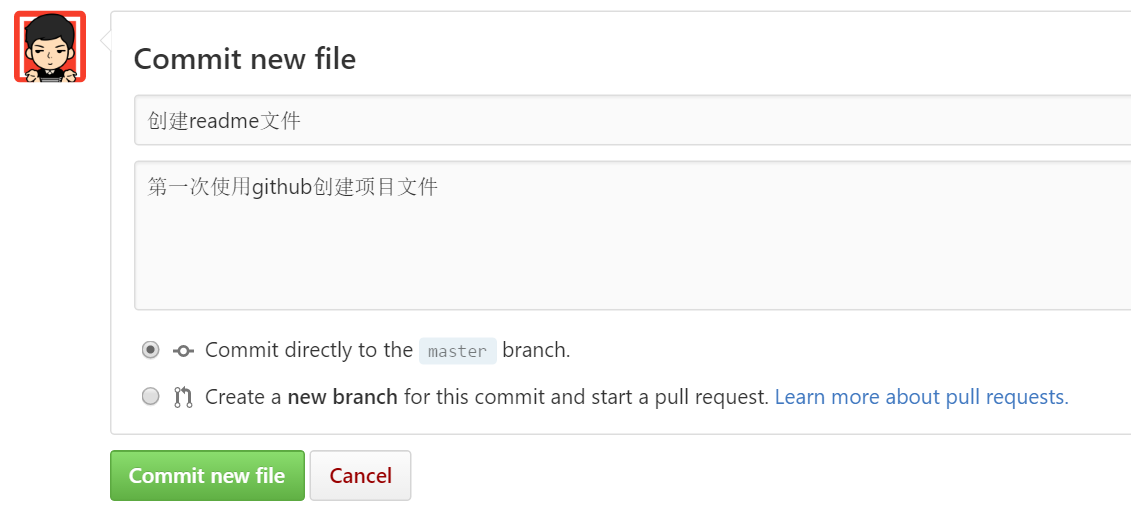
2.3 浏览提交文件记录
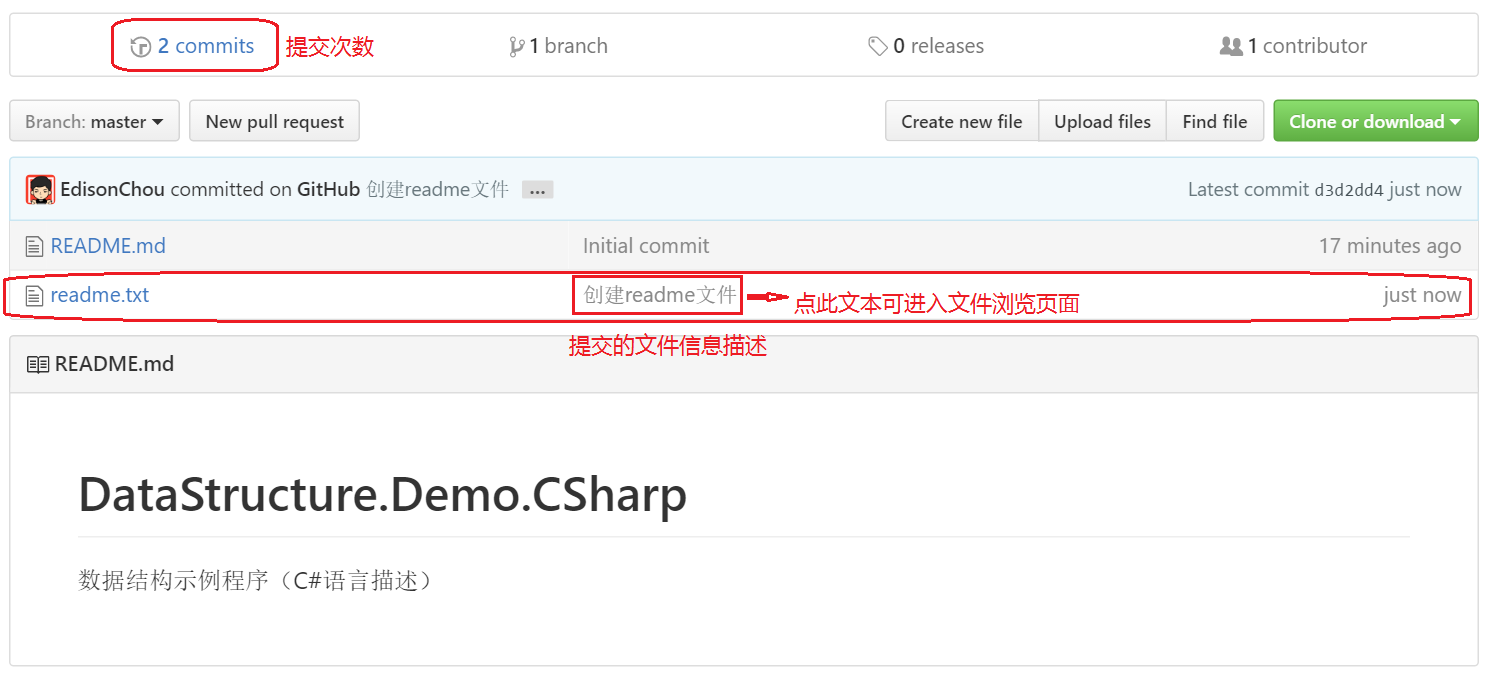
2.4 浏览具体文件信息
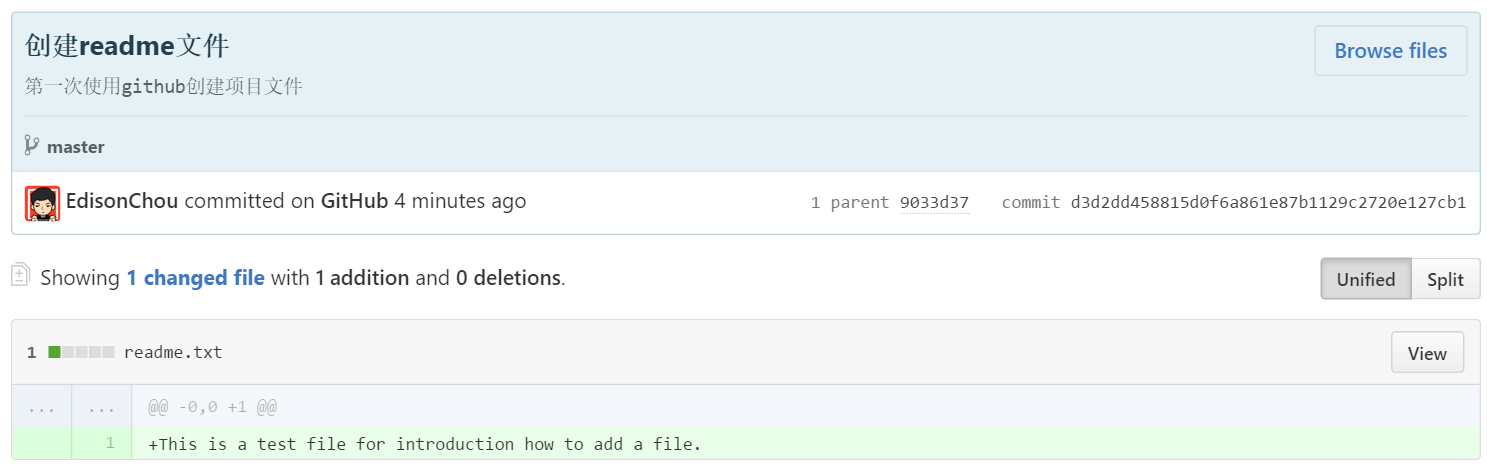
3. 编辑文件
在指定的文件名处直接点击文件名链接,即可进入编辑界面
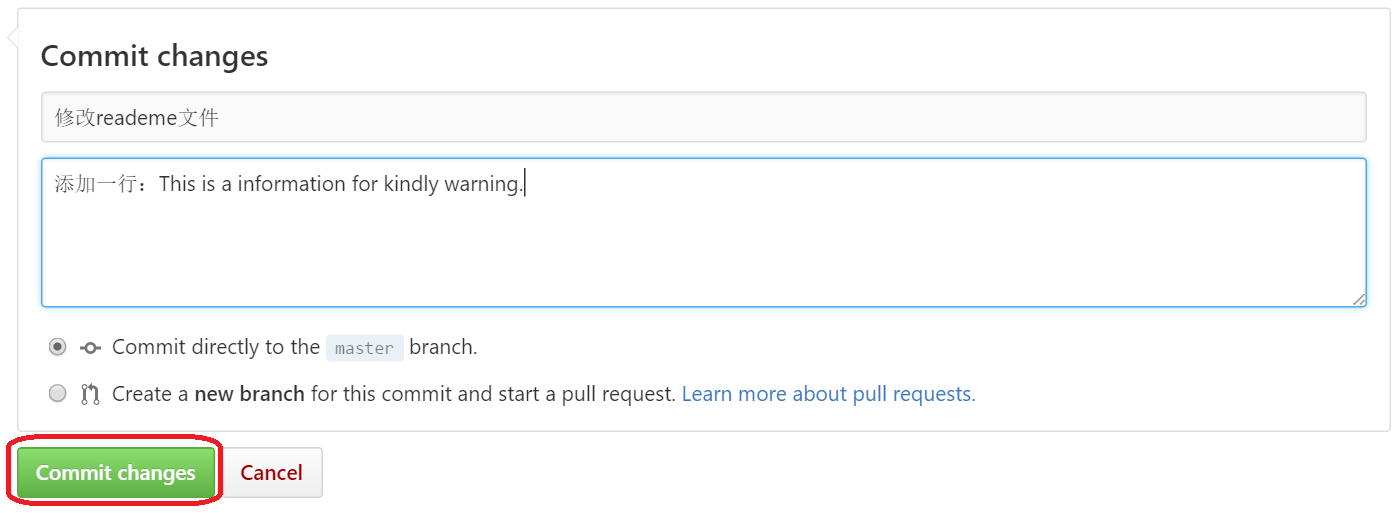
4. 删除文件
在指定的文件名处直接点击文件名链接,即可进入文件信息界面,点击删除按钮

5. 上传文件
在仓库主页点击Upload files按钮进入上传页面,选择要上传的文件,点击上传即可。注意:这里可以一次性上传多个文件
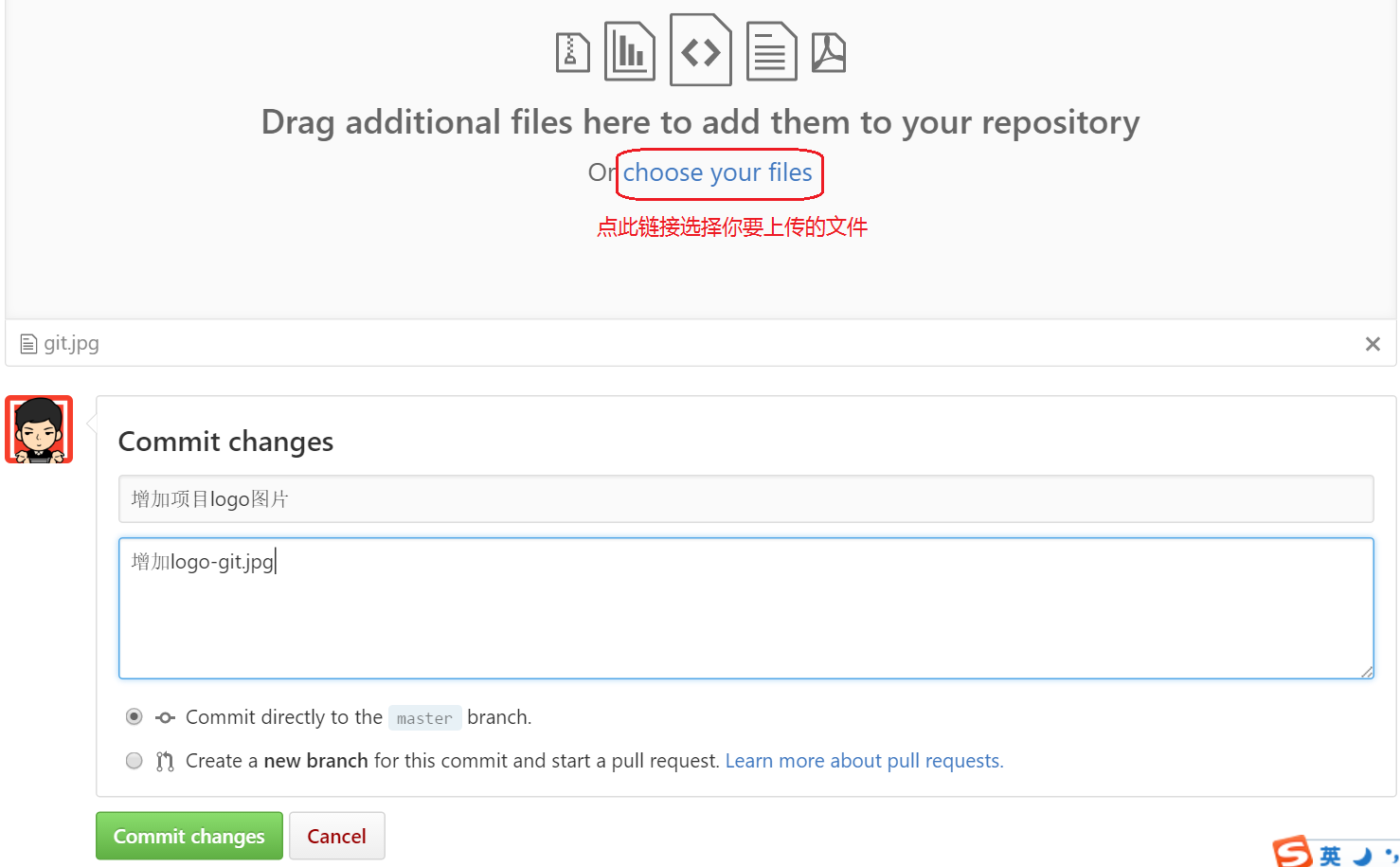
6. 搜索仓库文件
在仓库主页点击Find file按钮,即可进入搜索页面

7. 下载项目
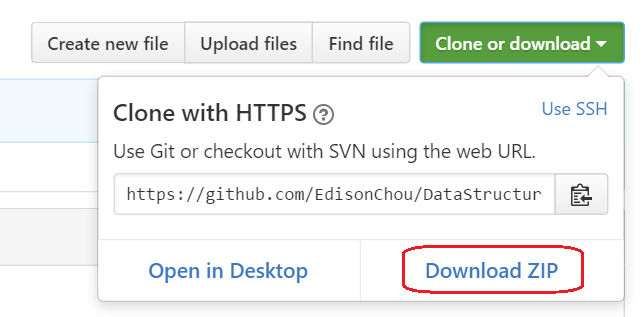
8. 项目中的问题列表
假如张三发现了李四的开源项目中存在一个bug,那么张三就可以为这个项目新建一个issue,我们可以把它理解为项目的问题列表,参与这个项目的开发者们可以在问题列表中进行交流
8.1 新建issue

8.2 填写issue信息,告知项目开发者
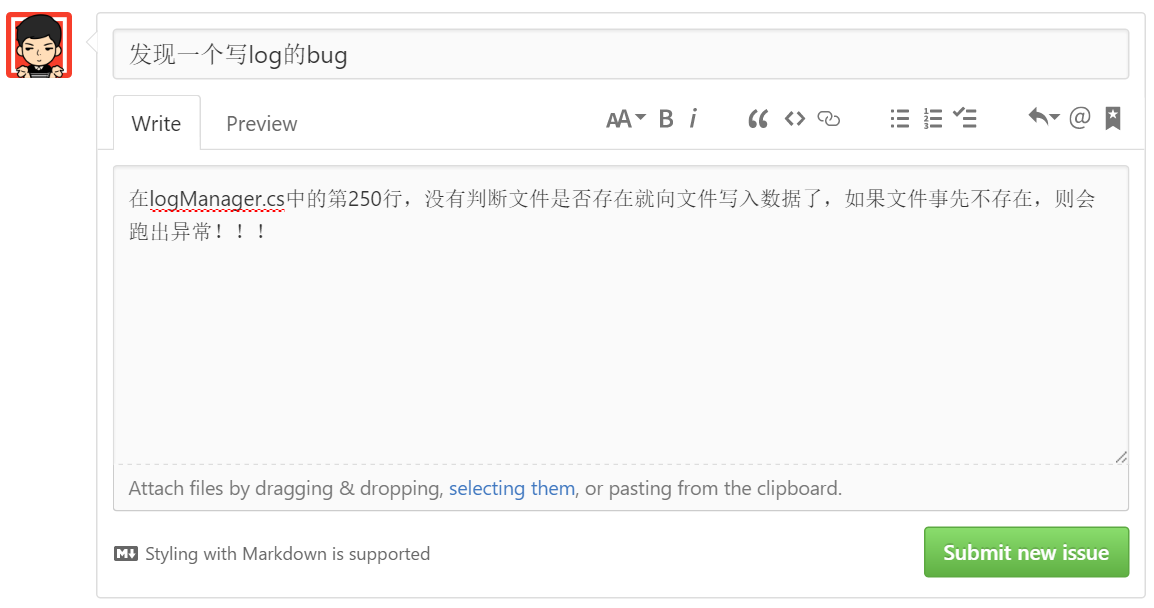
8.3 修复完成之后,可以回复Issue信息,告知提问者该Issue已修复
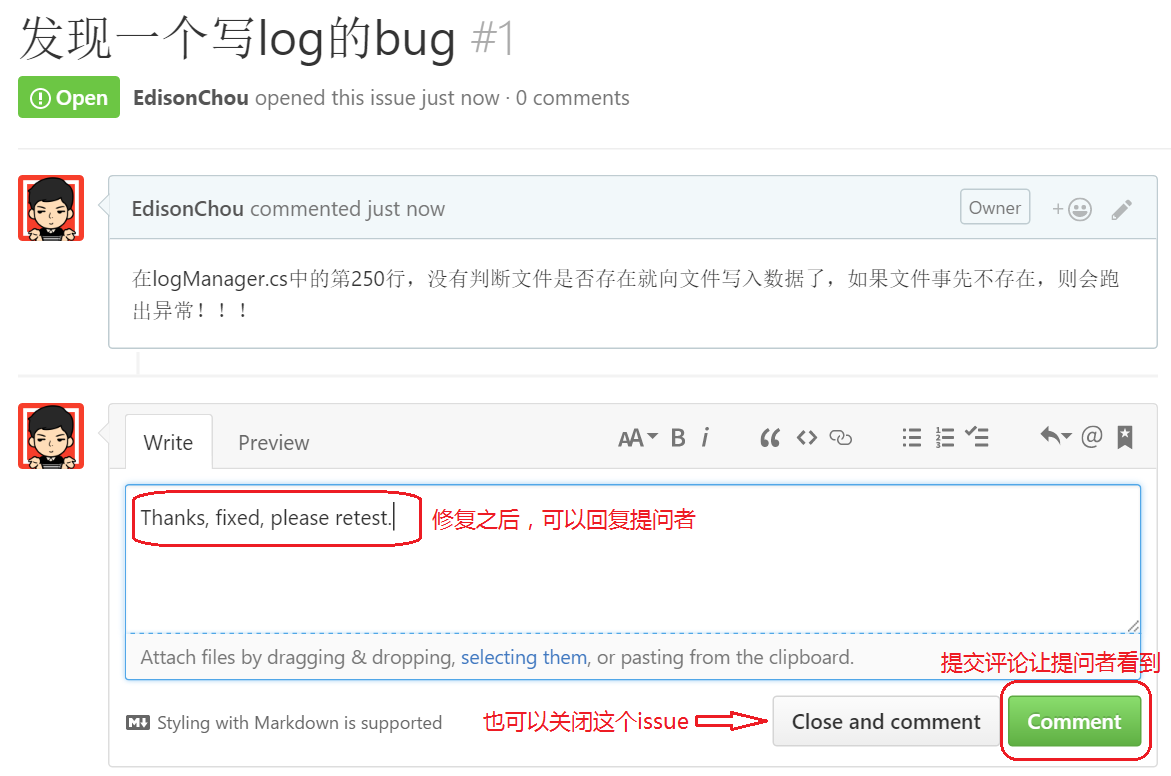
9. 复制克隆一个开源项目
假设我最近对StackExchange.Redis这个开源客户端项目很感兴趣,那么我可以Fork一下,看看有什么可以学习有什么可以优化的,我只需要点击Fork按钮,即可一秒建立一个Branch
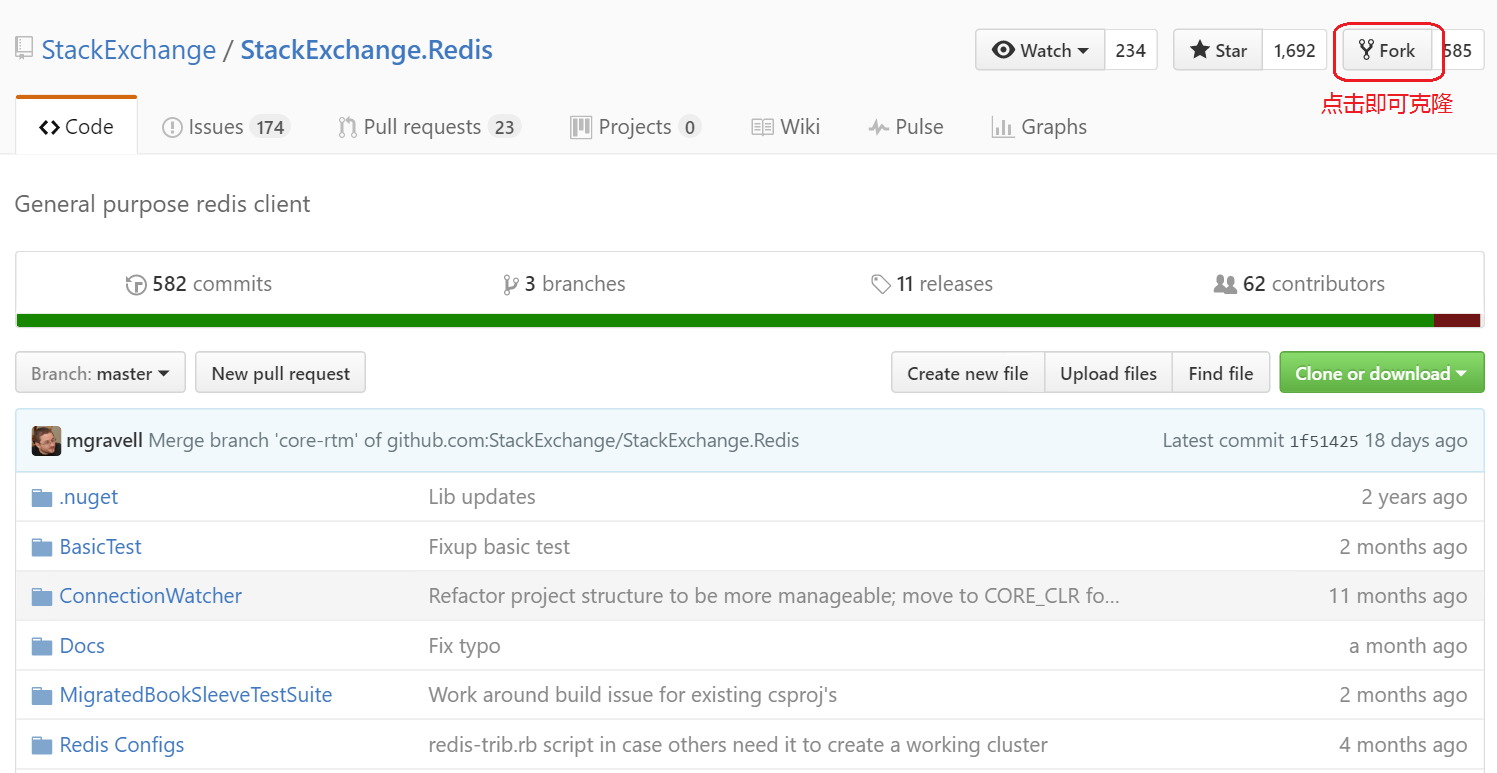
10. github基本流程
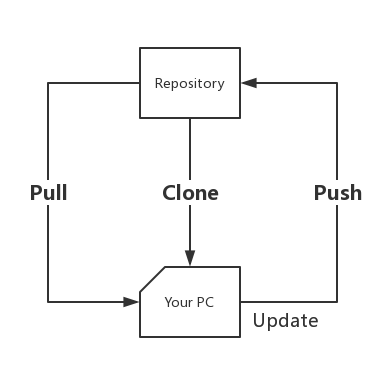
三、git基本操作
1. 安装git
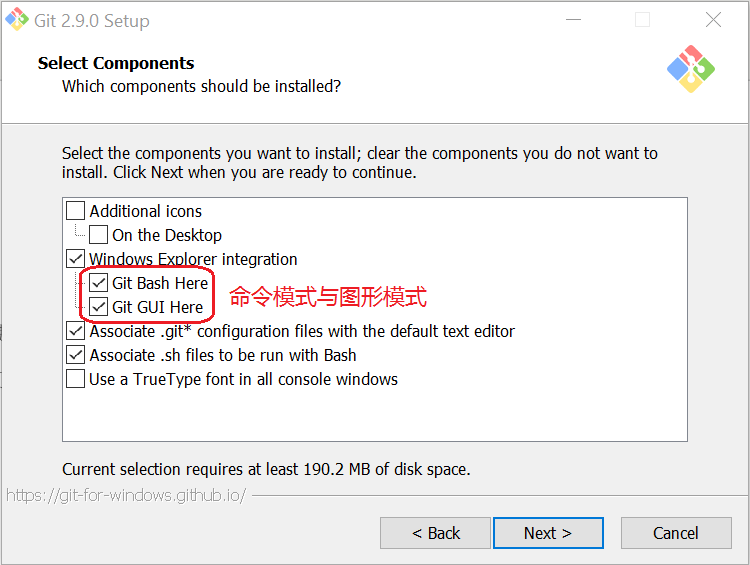
2. git基本流程
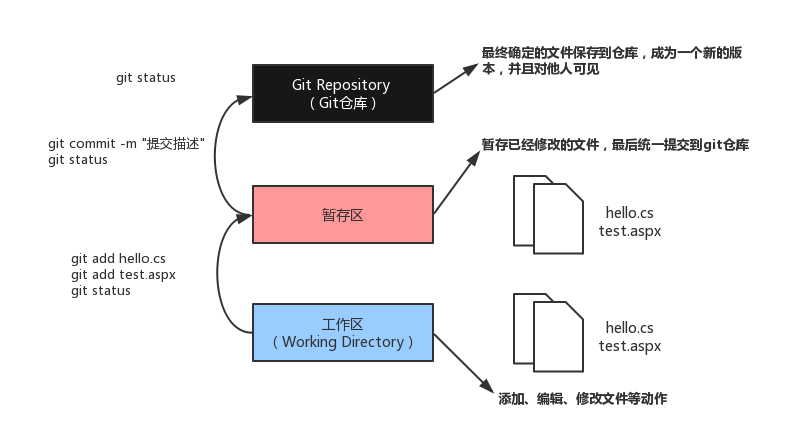
3. git初始化操作及仓库管理
这里我们主要采用命令行模式
3.1 设置基本信息

新建一个文件夹作为你的Git Workspace,然后打开Git Bash命令行界面
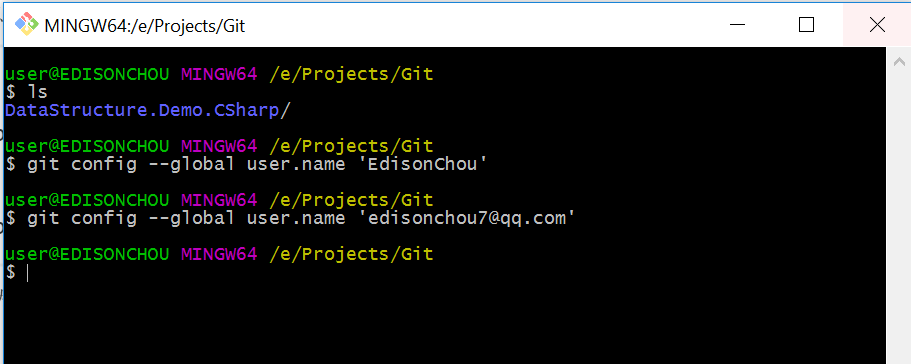
3.2 初始化一个新的Git仓库
Step1.创建一个仓库文件夹,这里取名跟刚刚在GitHub里面一样的DataStructure.Demo.CSharp
Step2.在文件内初始化Git(创建Git仓库)

3.3 向仓库中添加文件
假设我们写了一个MyArrayStack类,我们把他copy到该文件夹中,使用以下命令加入到暂存区中
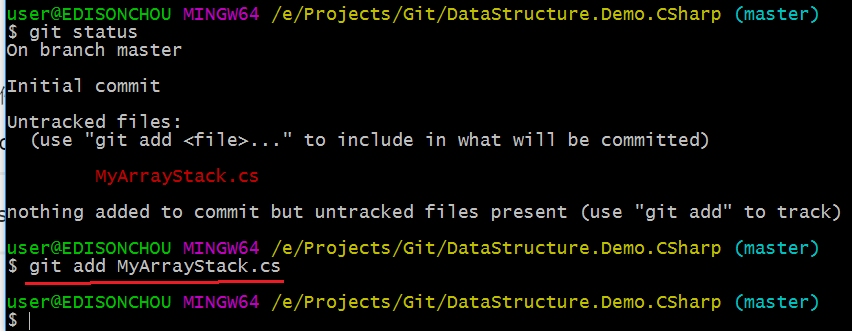
然后我们需要将暂存区文件添加到仓库

3.4 修改文件
当你修改了文件之后,通过git status可以查看到你修改了什么东西,同样还是要经历提交到暂存区再提交到仓库的步骤,此处不再赘述。
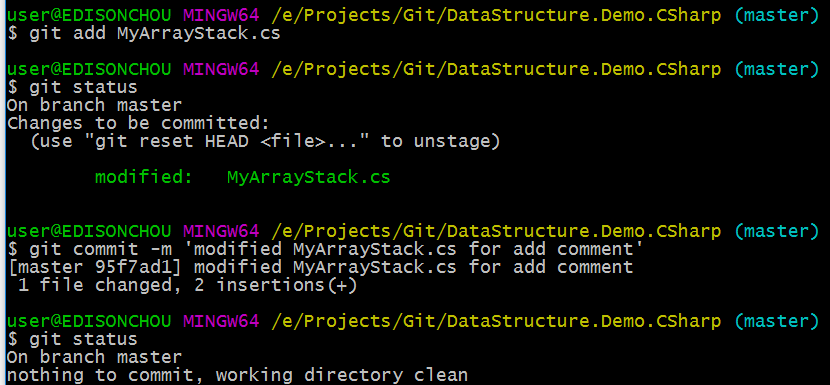
3.5 删除文件
当你不再想要某个代码文件时,你可以通过git rm filename的命令删除文件
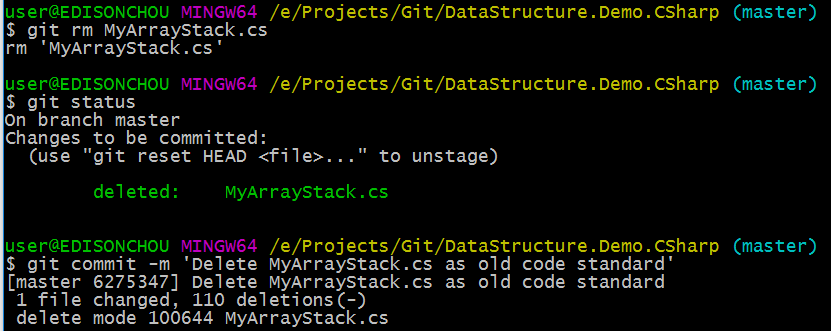
四、使用git远程管理仓库
我们刚刚提到Git的基本流程是工作区到暂存区再到Git仓库,那么Git仓库和远程仓库又是如何联系起来的呢?
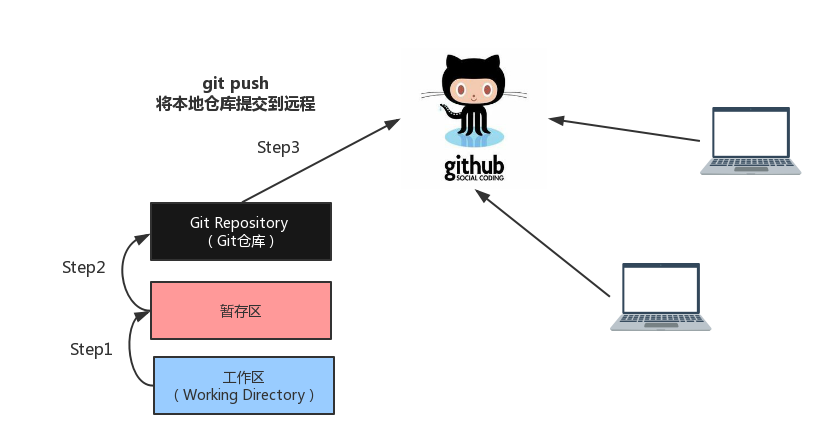
4.1 Git克隆操作:将远程仓库复制到本地
git clone https://github.com/edisonchou/DataStructure.Demo.CSharp

4.2 修改代码,按照老步骤提交到Git仓库
这里因为原始项目是啥也没有,所以索性把之前写的一个数据结构的Demo程序库直接拖动到了这个文件夹中
git add --all git status git commit -m 'add solution code'
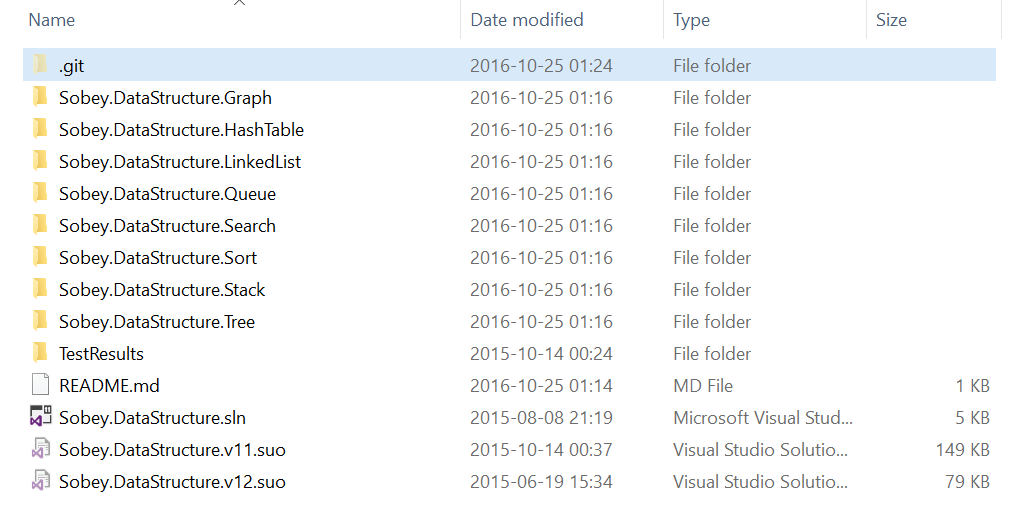
`git push
-- 后面可能会要求你输入账号和密码`
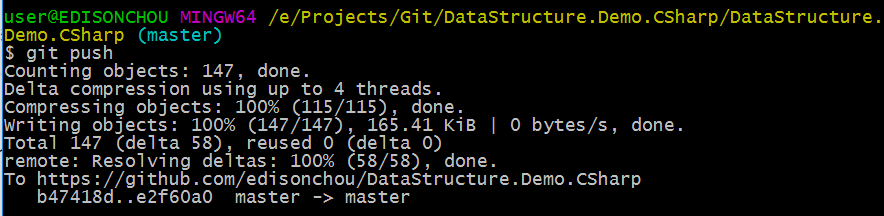
这时我们再次进入GitHub主页,可以看到我们的项目已经有刚刚同步的代码了
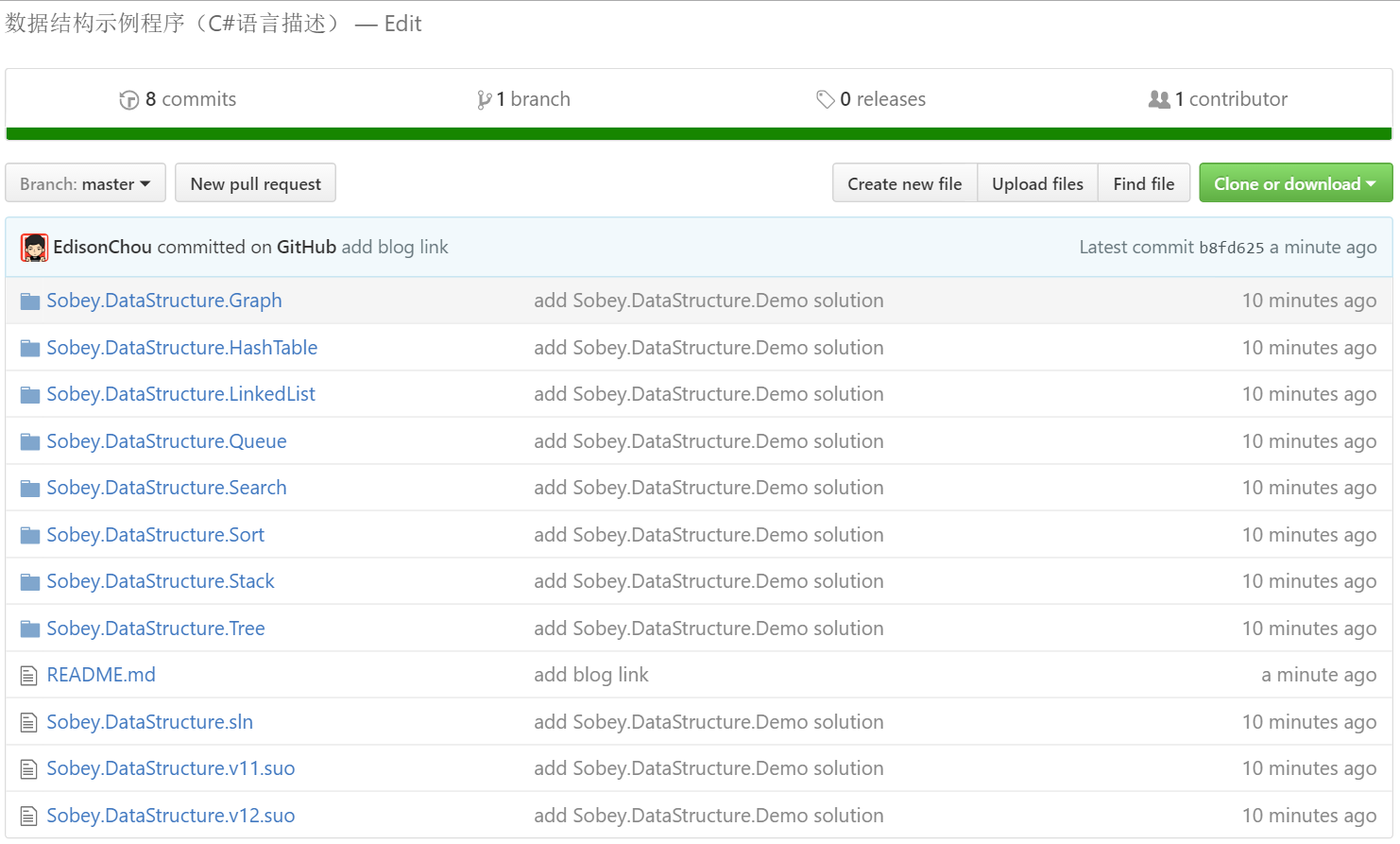


 浙公网安备 33010602011771号
浙公网安备 33010602011771号